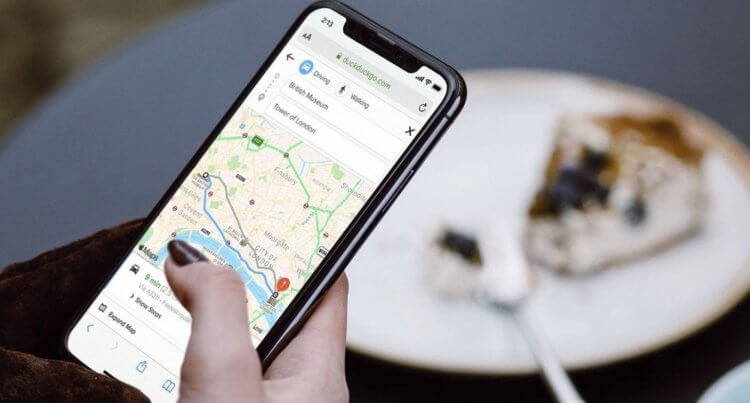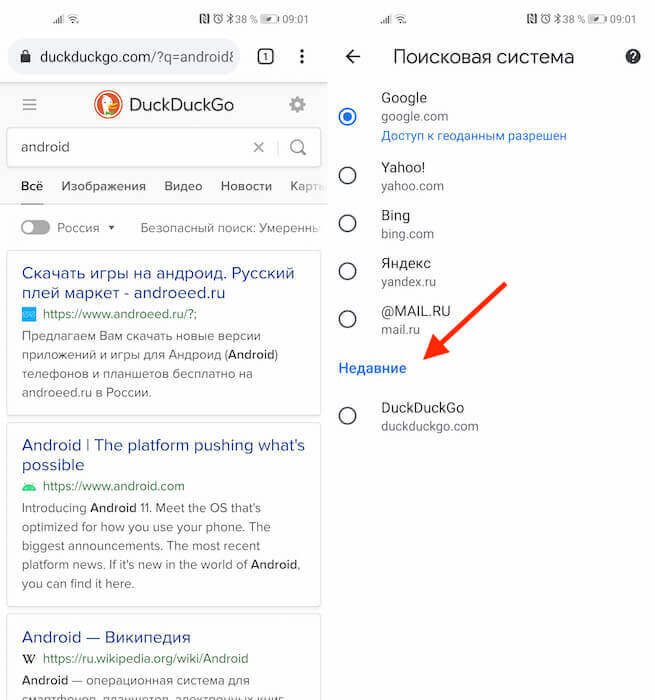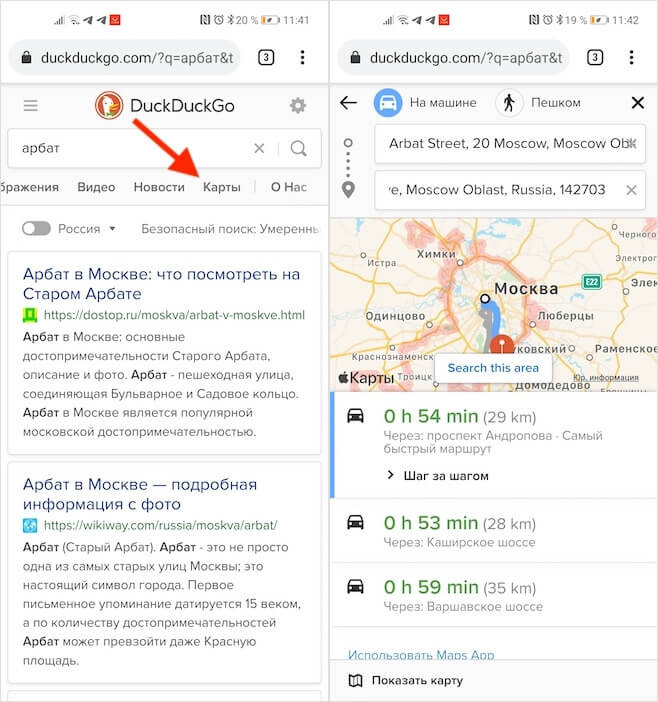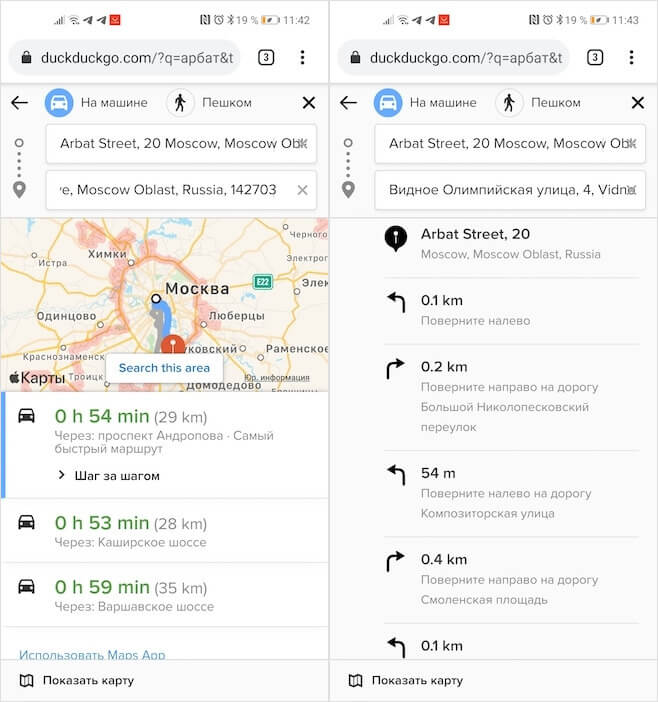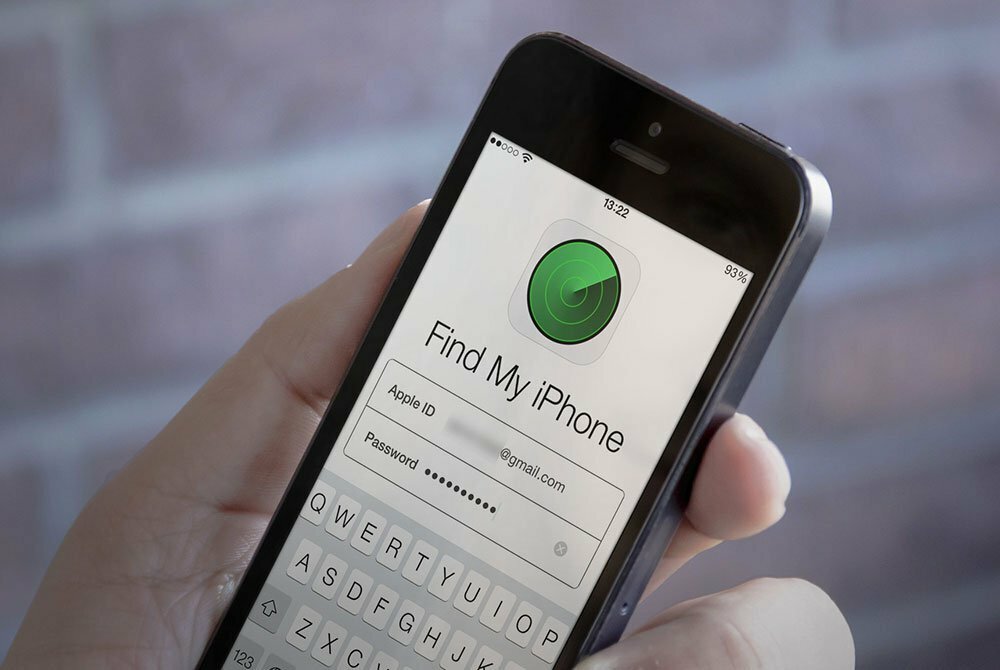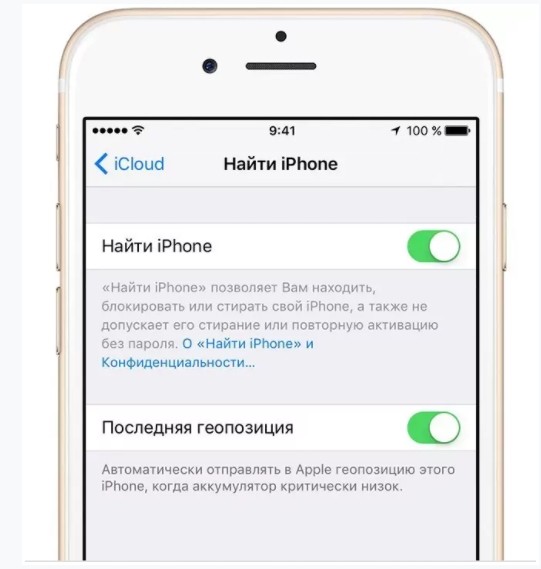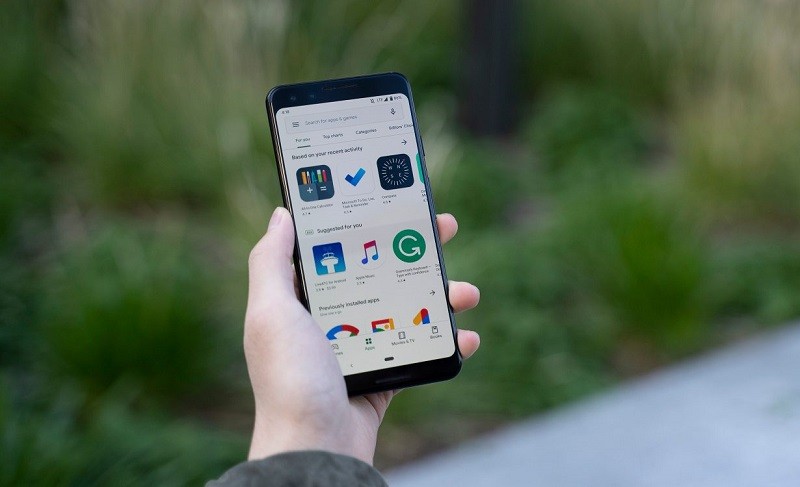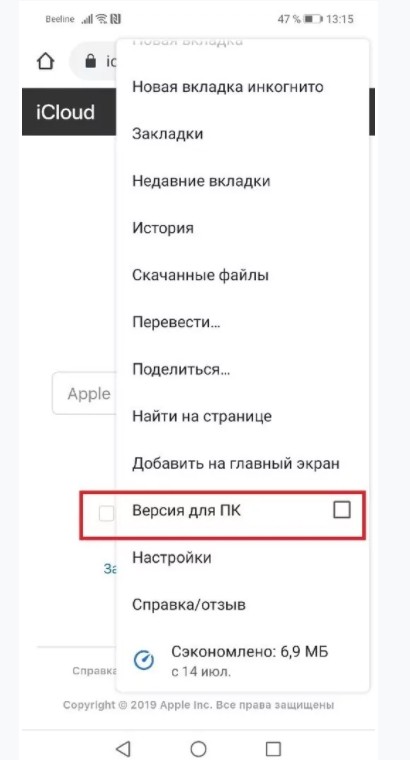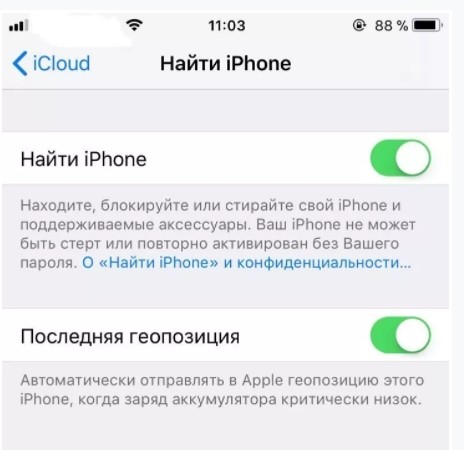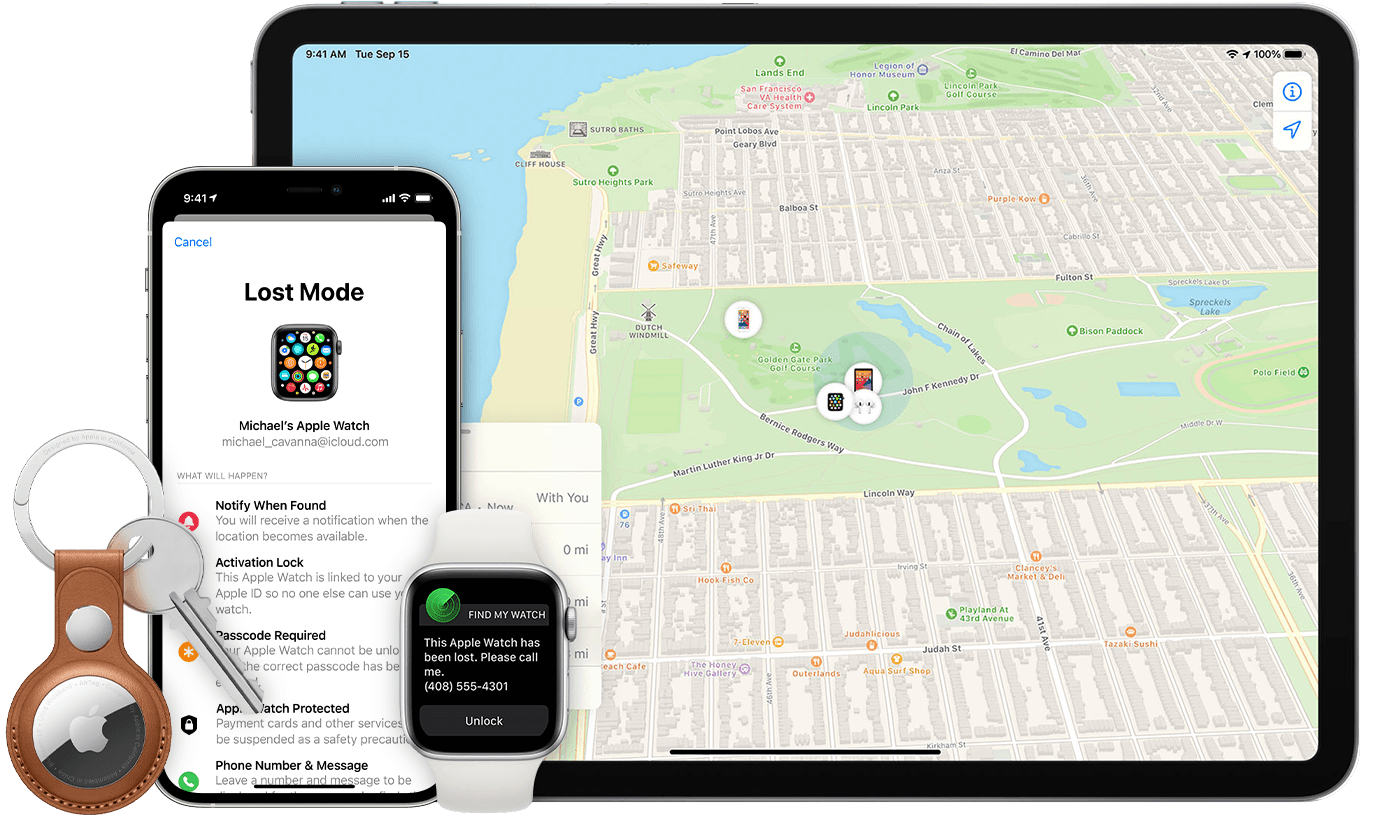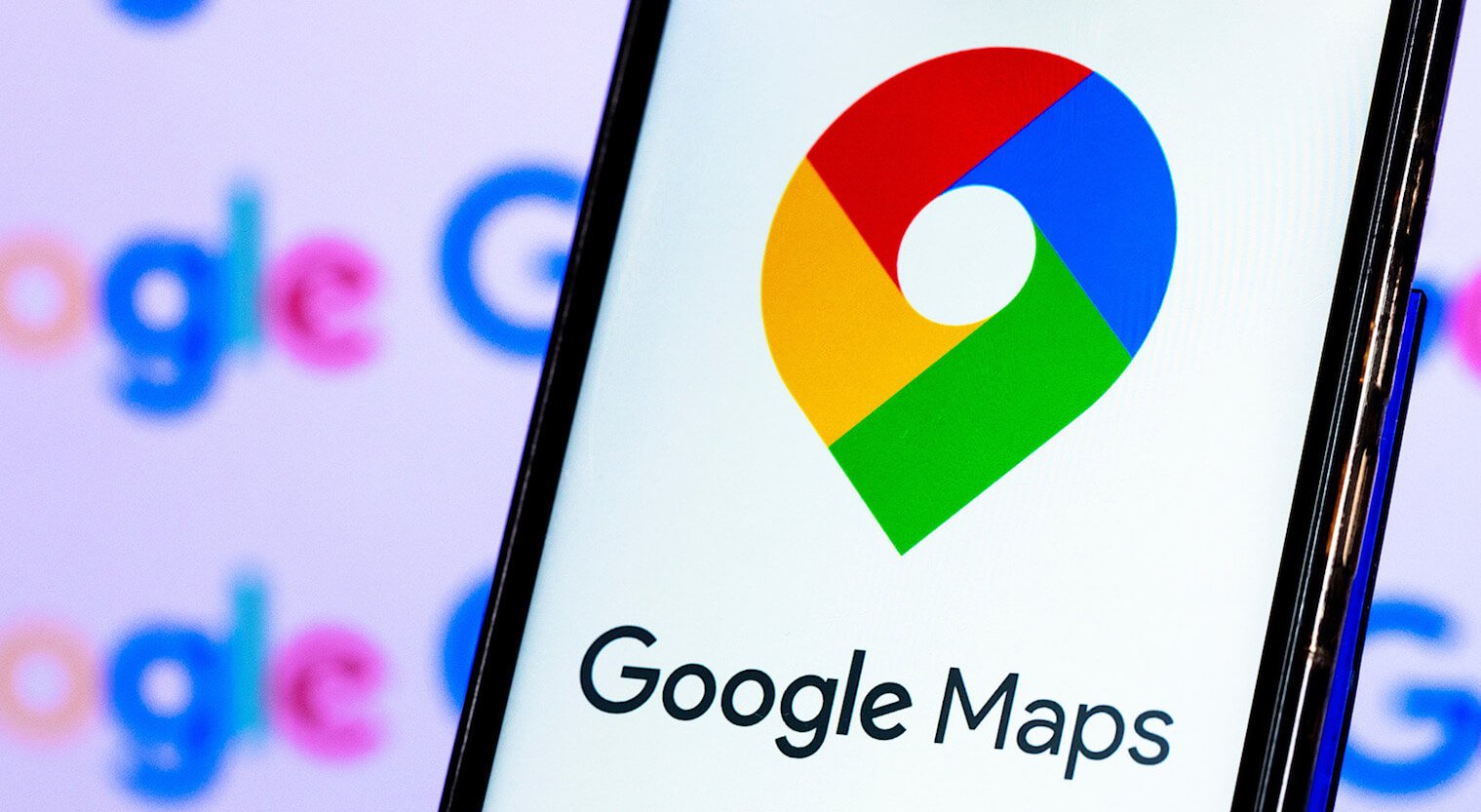- Как использовать Apple Maps на Android
- Как включить Apple Maps на Android
- Чем Apple Maps лучше Google Maps
- Как найти iPhone через Android
- Инструкция для поиска iPhone через Android
- Функция поиска Find My
- Используем службу iCloud.com
- Если iPhone в беззвучном режиме
- Если iPhone отключен
- Сторонние программы поиска iPhone на Android
- Приложения для поиска Айфона в Google Play Market
- Как найти iPhone с телефона на ОС Android, можно ли отследить
- Функция поиска Find My
- Служба iCloud.com
- Сторонние программы
- Гугл-карты
- Что делать, если телефон в Беззвучном режиме
- Если телефон отключен
Как использовать Apple Maps на Android
Несмотря на то что некоторые разработчики отказываются выпускать свои приложения для Android, пользователи этой системы никогда не испытывали недостатка в софте. Любой, даже самой специфической программе можно было найти замену. Кроме, пожалуй, сервисов Apple, которая ну ни в какую не хотела адаптировать их под Android, сделав исключение только для Apple Music. Но если смотреть Apple TV+ на экране телефона явно не будешь, а Safari прекрасно заменяет Google Chrome, то вот Apple Maps на Android некоторым могли бы и пригодиться. Значит, надо искать к ним доступ.
Apple Maps можно использовать даже на Android
Несмотря на то что Apple не стала выпускать отдельное приложение Apple Maps для Android, а веб-версию она почему-то не предлагает, это совершенно не значит, что воспользоваться «яблочными» картами можно только на родных устройствах. Немногие знают, что Apple Maps – это открытая платформа, которая может составить основу любого картографического сервиса. Поэтому не стоит удивляться, что получить доступ к картам Apple можно и на Android. Главное – провести небольшую подготовительную работу.
Как включить Apple Maps на Android
Apple Maps является штатным картографическим сервисом поисковика DuckDuckGo. Я уже рассказывал о том, чем он отличается от Google – обязательно почитайте. Вот именно он-то нам и понадобится.
- Запустите Chrome и откройте сайт DuckDuckGo.com;
- Забейте там любой запрос и нажмите кнопку поиска;
Сначала включите DuckDuckGo в качестве поисковика по умолчанию
- Перейдите в «Настройки» Chrome – «Поисковая система» — DuckDuckGo;
А теперь можно пользоваться картами Apple
- Теперь забейте в поиске DuckDuckGo любой адрес, который вам нужен;
- Откройте вкладку «Карты» в верхней части поиска – это и есть Apple Maps.
Важно понимать, что Apple Maps в составе DuckDuckGo работают именно как карты. С их помощью вы можете найти нужные вам заведения, прокладывать маршрут, измерять расстояния от одной точки до другой и так далее. Однако в качестве навигатора они, к сожалению, работать не будут. Нет, карты обозначат предпочтительный путь, по которому необходимо следовать, рассчитают все повороты и расстояния между ними, укажут на знаки и т.д., но вести вас автоматически, оповещая голосом о необходимости повернуть направо или налево они не смогут.
Чем Apple Maps лучше Google Maps
Apple Maps на Android работают вполне исправно, но не могут использоваться в качестве навигатора
Может показаться странным, что DuckDuckGo использует Apple Maps в качестве основы для своего картографического сервиса. Всё-таки фирменные карты Apple хоть и сильно «повзрослели» в последнее время, по-прежнему остаются далеки от идеала, особенно за пределами США. Однако поисковик осознанно выбрал Apple Maps из-за их высокого уровня безопасности. Apple тщательно следит за конфиденциальностью своих пользователей, и DuckDuckGo, для которого защита пользовательских данных – это не пустой звук, сделал ставку на её продукт.
Apple не выставляет это на всеобщее обсуждение, но Apple Maps действительно защищены, что называется, по последнему слову техники. Недавно стало известно, что Apple тщательным образом шифрует маршруты, которые прокладывают пользователей, обрабатывая их на разных серверах. Поэтому, даже если сотрудникам компании каким-то образом удастся расшифровать данные, они банально не смогут сопоставить точки, поскольку совершенно непонятно, на каком сервера обрабатывается начальная точка, а на каком – конечная.
Источник
Как найти iPhone через Android
время чтения: 4 минуты
Программа «Найти iPhone» от Apple помогает увидеть устройство на карте, подать сигнал или отобразить произвольное сообщение на экране блокировки гаджета. Однако приложение доступно только для iOS, и иногда отыскать такой же гаджет при утере смартфона возможности нет. Тогда пользователь интересуется, можно ли найти Айфон с Андроида. Наша статья посвящена тому, как найти Айфон через Андроид, и пошагово описывает варианты возможных действий.
Инструкция для поиска iPhone через Android
Если гаджет утерян или украден, можно удаленно отследить его и заблокировать доступ к личным данным. Компания Apple предоставляет альтернативные возможности найти айфон через андроид телефон при отсутствии устройства на iOS.
Функция поиска Find My
Приложение «Найти iPhone» содержит несколько полезных функций, но основная — это «Find My». Служба устанавливает удаленную связь с гаджетом и открывает доступ ко всем возможностям: определению местоположения, блокировке устройства, подаче звукового сигнала. Основные способы поиска станут доступны, если пользователь активировал «Найти iPhone» до утери устройства. Разберем действия, которые помогут найти айфон с андроида или компьютера.
Подробное описание для поиска Айфона представлено в статье «Как найти Айфон».

Используем службу iCloud.com
Для этого способа не нужно устанавливать дополнительные приложения на смартфон. Алгоритм действий поможет найти Айфон icloud с телефона Андроид или даже с ПК.
- Зайдите на сайт icloud.com с браузера в Android-смартфоне.
- Внизу в строке дополнительного меню браузера нажмите на изображение трех точек.
- В открывшемся списке выберите действие «Полная версия».
- Во вкладке отобразится окно авторизации iCloud. Введите идентификатор Apple ID вашей учетной записи.
- Среди доступных функций отыщите ярлык «Найти iPhone», запустите приложение.
Программа покажет, где находится Айфон, если гаджет включен. Если смартфон недоступен, то отобразится последняя зафиксированная позиция.

Если iPhone в беззвучном режиме
Одной из функций программы «Найти iPhone» является воспроизведение звука на смартфоне. Сигнал помогает владельцу услышать устройство, если Айфон затерялся неподалеку. Даже если на телефоне установлен беззвучный режим, это не проблема для приложения.
После авторизации на сайте запустите программу «Найти iPhone». Дождитесь определения геопозиции и установки соединения с устройством. Теперь достаточно выбрать функцию «Воспроизвести звук» — служба автономно сменит настройки телефона и подаст звуковой сигнал.

Если iPhone отключен
В этом случае узнать координаты устройства или выполнить другие действия не получится. Однако приложение поможет обезопасить данные и ограничить работу смартфона при следующем включении. После авторизации на сайте icloud.com активируйте в программе «Найти iPhone» режим пропажи и укажите номер для связи. Как только смартфон войдет в сеть, на экране отобразится указанный вами номер или информация, а остальные функции будут ограничены.
Если по контактной информации к вам никто не обратился или смартфон вне доступа, остается вариант обращения за помощью в полицию и поиска Айфона по IMEI. Это внутренний номер любого мобильного телефона. Узнать IMEI можно в руководстве пользователя или на наклейке коробки. Если коробка с инструкцией потерялась, уточнить и записать номер лучше заранее. Введите в телефоне номер *#06# и в ответ получите числовой идентификатор IMEI.

Сторонние программы поиска iPhone на Android
Помимо описанного способа, разыскать устройство помогут сторонние сервисы. Унификация протоколов определения координат и обмена данными позволяет разным производителям смартфонов разрабатывать универсальные приложения для поиска утерянных гаджетов. Подобные программы полезны при наличии устройств и на iOS, и на Android — например, приложение удаленного поиска компании Samsung.
Кроме регистрации Android-смартфона, программа позволяет внести в список отслеживаемых устройств и iPhone. Для смартфона Apple необходимо пройти стандартную авторизацию, как и при подключении к iCloud. Найти Айфон с помощью Андроида помогут дополнительные функции:
- Удаленное создание резервной копии.
- «Добавление попечителей» — регистрация других пользователей и устройств, с которых можно отслеживать iPhone.
- Карты для отображения устройства.
Приложения для поиска Айфона в Google Play Market
Если не хотите регистрироваться в сторонних сервисах, обратите внимание на программы-аналоги приложения «Найти iPhone» для Андроид. Компания Apple не выпускала официальное приложение для других систем, так что скачать найти Айфон на Андроид из Google Play нельзя. Однако в магазине представлены программы Find iPhone или Find My Phone. В веб-приложениях доступны функции по отображению координат и включению звука на устройстве. Найти Айфон через приложение Андроид помогают Google-карты с голосовым сопровождением маршрута. Подключение iPhone и использование функции слежения возможно после аутентификации по Apple ID в iCloud. Оба приложения можно скачать бесплатно.
Источник
Как найти iPhone с телефона на ОС Android, можно ли отследить
Apple выпускает, пожалуй, самые популярные смартфоны в мире. И хотя iPhone всегда находится с хозяином, он, как и любая другая вещь, может потеряться. Хорошо, что компания Apple разработала специальную функцию поиска потерянного устройства. Но как найти айфон с телефона с Андроидом, если второго под рукой нет второго айфона? Несмотря на кажущуюся закрытость iOS, поиск можно беспрепятственно осуществить, в том числе, с Android.
Функция поиска Find My
Каждый айфон оснащен функцией Find My iPhone, которая помогает отследить местоположение устройства, найти его и при необходимости заблокировать.
Опция работает через встроенное приложение «Локатор», и каждому, кто хочет в будущем без проблем отследить потерянный телефон, следует ее заблаговременно активировать:
- Откройте настройки айфона.
- Перейдите в раздел iCloud.
- Выберите «Найти iPhone».
- Активируйте соответствующую функцию.
Это был подготовительный этап, но как найти устройство? К сожалению, приложение «Локатор» не доступно для гаджетов на базе операционной системы Android. Однако вы все равно можете воспользоваться функцией поиска, обратившись к службе iCloud.
Служба iCloud.com
Несмотря на то, что на Андроиде нет приложения «Локатор», его владелец все равно сможет отследить местонахождение девайса на Android-смартфоне при помощи службы iCloud, на которой завязана работа функции Find My iPhone. Для поиска понадобится:
- Открыть сайт icloud.com на смартфоне.
- Через настройки страницы браузера перейти в режим просмотра для ПК.
- Пройти авторизацию, используя свой Apple ID.
- Перейти в раздел «Найти iPhone» и ознакомиться с геолокацией телефона.
- Выполнить одно из предложенных действий.
На пятом шаге нужно остановиться подробнее, так как Apple предлагает выполнить одно из нескольких действий, а именно:
- Воспроизвести звук. На айфоне заиграет звуковой сигнал.
- Режим пропажи. На потерянном гаджете активируется одноименный режим, а вы сможете оставить номер для связи с вами (он высветится на экране iPhone).
- Стереть iPhone. Произойдет сброс настроек.
Разумеется, предпочтительным вариантом является первый. Однако вы должны посетить место, где предположительно находится айфон. Если добраться до него не представляется возможным, активируйте режим пропажи. Наконец, сбросьте настройки, если у вас не осталось надежд отыскать мобильное устройство.
Сторонние программы
Для поиска можно использовать стороннее ПО. Однако обнаружение телефона будет возможно только в том случае, если приложение будет установлено и настроено как на айфоне, так и на Андроиде. Среди рекомендованных программ отметим следующие:
- Find my Apple devices;
- Life 360;
- xfi Locator Lite.
Указанные приложения работают по схожему со встроенным софтом Apple принципу. Местоположение айфона демонстрируется на карте, а вы можете совершить одно из доступных действий. Однако поиск возможен только в случае активации GPS и мобильного интернета на iPhone.
Гугл-карты
Отследить айфон по геолокации и выполнить одно из двух действий (воспроизвести звук или заблокировать устройство) можно при помощи сервиса Google Find My Device. Для этого на гаджете Apple должна быть пройдена авторизация в учетной записи Google. Если предварительные действия выполнены, следуйте шагам, изложенным в инструкции:
- В браузере перейдите на страницу myaccount.google.com/find-your-phone.
- Авторизуйтесь.
- Выберите потерянное устройство.
- Отследите его геолокацию, а также выполните одно из предложенных действий.
Увы, но сервис Гугл не позволяет активировать режим пропажи. Это серьезный недостаток в сравнении со стандартными способами поиска, однако он не мешает воспроизвести звук на потерянном смартфоне.
Что делать, если телефон в Беззвучном режиме
Если перед потерей айфон был переведен в беззвучный режим, то не стоит переживать. Звуковой сигнал все равно будет воспроизведен, если вы воспользуетесь функцией поиска Find my iPhone. Мелодия заиграет в принудительном порядке, и вы сможете отыскать свой аппарат при условии, что на нем активирован интернет и GPS.
Если телефон отключен
Намного хуже обстоят дела в том случае, когда потерянный айфон разрядился или отключился по другой причине. В подобной ситуации ни одно из способов, рассмотренных ранее, не поможет. Однако на помощь будет готова прийти услуга «Локатор» от вашего оператора сотовой связи. Правда, она должна быть активирована заблаговременно.
Наконец, найти выключенный айфон можно путем обращения в полицию, так как правоохранительные органы могут запросить геолокацию устройства у оператора сотовой связи. Однако подобные действия выполняются исключительно в случае кражи мобильного телефона, а не его потери.
Источник